विंडोज में लंबे समय से समर्थन करने की क्षमता हैएक साथ कई प्रिंटर। आपके पास अपने सिस्टम से प्रिंट करने के लिए कई प्रिंटर कॉन्फ़िगर हो सकते हैं लेकिन आपके पास केवल एक डिफ़ॉल्ट प्रिंटर हो सकता है। डिफ़ॉल्ट प्रिंटर वह है जिसे सभी प्रिंट कार्य स्वचालित रूप से भेजे जाते हैं भले ही वह ऑफ़लाइन हो। यदि आप एक अलग प्रिंटर से प्रिंट करना चाहते हैं, तो आपको इसे प्रिंट संवाद में पहले चुनना होगा और आपको हर प्रिंट जॉब के लिए इसे बार-बार करना होगा। एमएस ऑफिस इसमें थोड़ी राहत देता है कि यह आपके द्वारा उपयोग किए गए अंतिम प्रिंटर को याद रखता है और आपको बार-बार चयन करने के लिए मजबूर नहीं करता है। विंडोज 10 एक ऐसी सुविधा के साथ आता है जो आपको पिछले प्रिंटर को आपके डिफ़ॉल्ट प्रिंटर के रूप में उपयोग करने की अनुमति देता है। इसे कैसे सक्षम किया जाए
सेटिंग्स ऐप खोलें और सेटिंग्स के डिवाइसेस समूह पर जाएं और प्रिंटर और स्कैनर्स टैब चुनें। नीचे स्क्रॉल करें और सक्षम करें manage विंडोज को मेरे डिफ़ॉल्ट प्रिंटर का प्रबंधन करने दें।

Windows आपके डिफ़ॉल्ट प्रिंटर को प्रबंधित करने के साथ, यहडिफ़ॉल्ट प्रिंटर के रूप में आपके द्वारा उपयोग किए गए अंतिम को स्वचालित रूप से सेट करेगा। इसका मतलब यह है कि यदि आपने घर पर कुछ छपवाया है और बाद में काम पर कुछ छपवाना है, तो आपको केवल उसी प्रिंटर का चयन करना होगा जिसे एक बार से प्रिंट करना है।
आपको कई प्रिंटर की आवश्यकता नहीं हैइस विकल्प को सक्षम करने के लिए आपके सिस्टम से जुड़ा। यदि कोई प्रिंटर कनेक्ट या कॉन्फ़िगर नहीं है, तो भी इसे सक्षम किया जा सकता है। यह पूरी तरह से स्वचालित नहीं है क्योंकि अगर यह विंडोज केवल प्रिंटर से जुड़ा हुआ है और ऑनलाइन जुड़ा हुआ है, तो यह अभी भी उपयोगी है और बार-बार प्रिंटर का चयन करने के निरर्थक कार्य को हटा देता है। सोचें कि आप कितना समय बचाते हैं कि आप वास्तव में काम करने के लिए अपने प्रिंटर को भीख माँग सकते हैं।









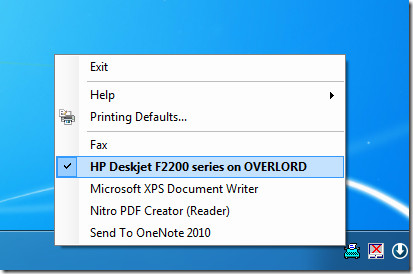



टिप्पणियाँ